Windows10 ではマウスは通常右利きの設定ですが、左利き用に変更することができます。
今回はWindows10 でマウスを左利き用に変更する方法を解説します。
マウスを左利きに変更する方法
Windows10 でマウスを左利き用の設定に変更していきます。まずは「スタート」ボタンをクリックし、2つ上の「設定」ボタンをクリックします。

「Windowsの設定」がひらきます。「デバイス」をおします。
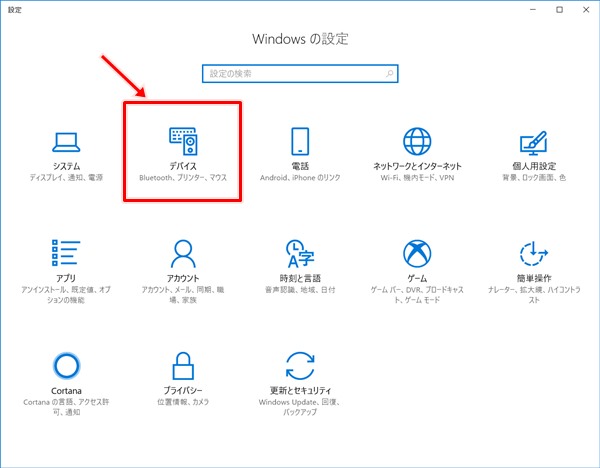
左サイドバーの「マウス」をクリックし、「その他のマウス オプション」をクリックします。
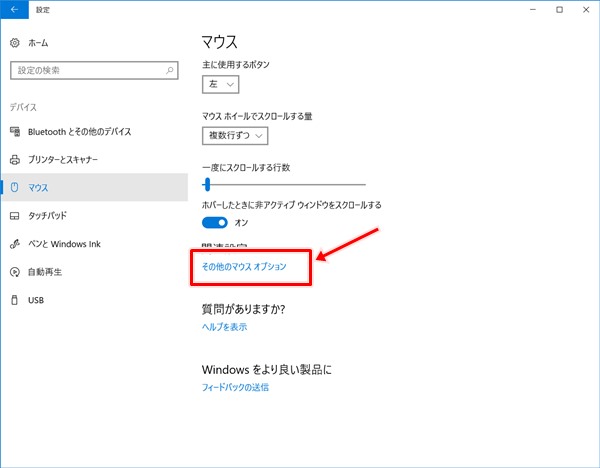
「マウスのプロパティ」が開きます。「ボタン」タブの中の「主と副のボタンを切り替える」にチェックを入れて、「OK」ボタンをおします。
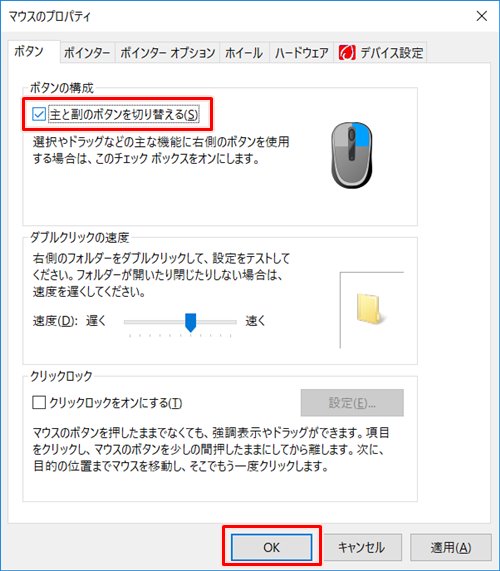
主と副のボタンをいれかえたことにより、左利きの人が右利き用のマウスでも使えるようになりました。
マウスのクリックボタン
この設定にすると左利きの人はこのようになります。
- 右利き・・・通常クリックはマウスの左
- 左利き・・・通常クリックはマウスの右
ただし、最初から左利き専用のマウスを使っている場合、この設定をする必要はありません。
これでWindows10でマウスを左利き用に変更することができました。
以上、Windows10 でマウスを左利きに変更する方法でした。
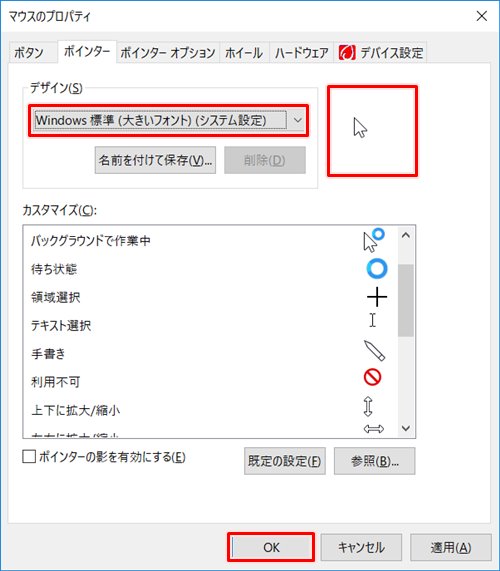
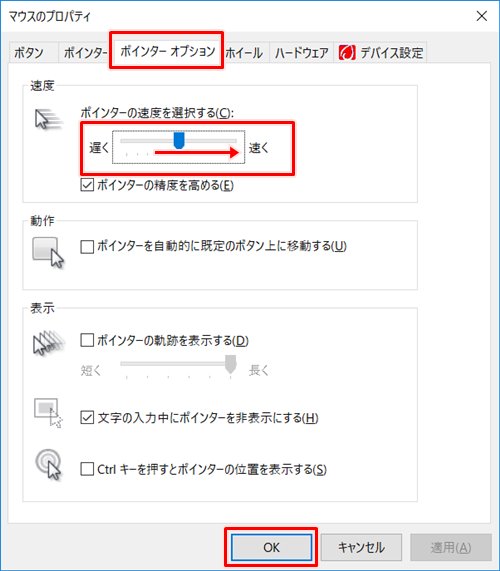
コメント